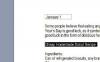Como executar scripts do PowerShell na linha de comando
Crédito da imagem: alvarez / E + / GettyImages
O Windows PowerShell é uma linguagem de script que você pode usar no Windows para automatizar várias tarefas. Você pode executar scripts do PowerShell a partir da linha de comando tradicional do Windows ou usando o prompt de comando do próprio PowerShell. Certifique-se de executar apenas comandos do PowerShell que você escreveu e depurou ou de fontes em que você confia, uma vez que aqueles de outras fontes podem fazer coisas que você não deseja em seu computador.
Compreendendo o Windows PowerShell
Windows PowerShell é uma ferramenta de script para Microsoft Windows. Ele permite que você automatize várias tarefas no Windows, incluindo tarefas de administração do sistema, como conexão a redes ou backup de arquivos, ou tarefas pessoais, como organizar conjuntos de arquivos ou fotos. Ele contém acesso a muitos dos .INTERNET estrutura de programação, tornando-o uma escolha poderosa para automação do Windows.
Vídeo do dia
Você pode digitar ou copiar e colar Comandos PowerShell no programa PowerShell um por um, o que pode ser útil para testar recursos ou para algumas tarefas simples. Mas, muitas vezes, você deseja organizar os comandos do PowerShell em conjuntos de arquivos chamados scripts que você pode editar conforme necessário e executar novamente e novamente. Esses arquivos geralmente têm a extensão de arquivo .ps1, e você pode execute um PowerShell Script da linha de comando, se desejar, ou da Ambiente de ambiente de script integrado do PowerShell, uma ferramenta de desenvolvimento fornecida pela Microsoft.
PowerShell e suas alternativas
PowerShell pode ser usado além ou em vez do tradicional Arquivos em lote do Windows, que tem extensão .bastão e existem de alguma forma há décadas. Os arquivos em lote não têm acesso a toda a gama de ferramentas .NET, tornando o PowerShell frequentemente mais poderoso, mas são compatíveis com versões mais antigas do Windows e podem ser familiares para mais programadores e Comercial.
Vários programas do Windows, como ferramentas do Microsoft Office como Word e Excel, também têm seus próprios ferramentas de script integradas que podem ser úteis para automatizar tarefas dentro desses programas.
Algumas pessoas preferem usar ferramentas de script de plataforma cruzada que também são comumente encontradas no Linux e Apple macOS, como a ferramenta de script e linha de comando bash ou linguagens de script como Pitão e Rubi. No entanto, eles geralmente terão que ser instalados especificamente no Windows. Os programadores também podem desenvolver aplicativos completos do Windows usando ambientes de desenvolvimento como Microsoft Visual Studio, mas geralmente é mais trabalhoso do que o necessário para o trabalho básico de automação.
Execute um script do PowerShell
Você pode criar um script do PowerShell no PowerShell ISE, encontrado digitando "Ambiente de script integrado do PowerShell"na caixa de pesquisa da barra de tarefas ou no Menu Iniciar, ou em qualquer editor de texto. Isso inclui o Bloco de notas, que acompanha o Windows. Certifique-se de salvar o script com a extensão .ps1.
Em seguida, para executar o script do PowerShell na linha de comando, inicie a linha de comando do Windows digitando "cmd"na caixa de pesquisa e clicando no resultado. Digite o caminho completo do script do PowerShell, como "C: \ Example \ example_script.ps1" e pressione Enter. Como alternativa, você pode navegar até o arquivo de script no PowerShell ISE. Use o "Arquivo"menu's"Abrir"opção para navegar até o script e abri-lo e, em seguida, clique em"Arquivo" e "Corre"para executar o script.
Se você receber um erro dizendo que você não tem permissão para executar o script, inicie o PowerShell para alterar suas configurações. Para fazer isso, pesquise por "PowerShell"na caixa de pesquisa e clique no resultado. Então, digite "Unblock-File -Path"seguido por um espaço e o caminho completo do script PowerShell. Você também pode alterar suas configurações para permitir que qualquer script do PowerShell seja executado, mas certifique-se de entender as ramificações de segurança de fazer isso antes de tomar essa decisão.